아이피 주소는 인터넷에 접속하고 있는 컴퓨터를 식별하기 위하여 각 컴퓨터에 부여한 번호입니다. 해당 번호는 고유한 것으로, 다른 컴퓨터와 중복되지 않기에 주소와 같은 의미로 사용되며, 점으로 구분된 4자리의 10진수로 표기됩니다.
이번시간에는 내 아이피 주소 확인 방법을 말씀드리고자 하는데요, 제가 알고있는 세가지의 방법을 준비해보았습니다.
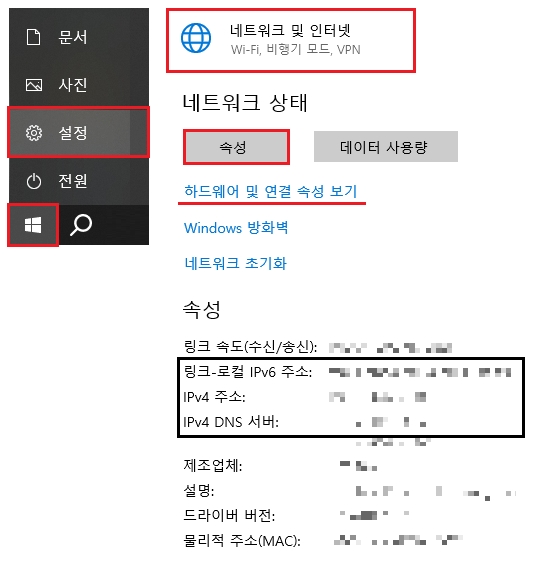
1. 윈도우 설정에서 확인
윈도우의 작업표시줄 맨 좌측에 있는 [시작] 버튼을 누르고, 톱니바퀴 모양의 [설정] 항목을 선택합니다.
설정과 관련된 여러가지 메뉴들 중에서 [네트워크 및 인터넷] 항목을 선택하고, 네트워크 상태에서의 [속성] 또는 고급 네트워크 설정에서의 [하드웨어 및 연결 속성 보기] 항목을 눌러주세요. 그러면 위의 그림과 같이 아이피 주소를 포함한 다양한 정보들을 확인할 수 있습니다.
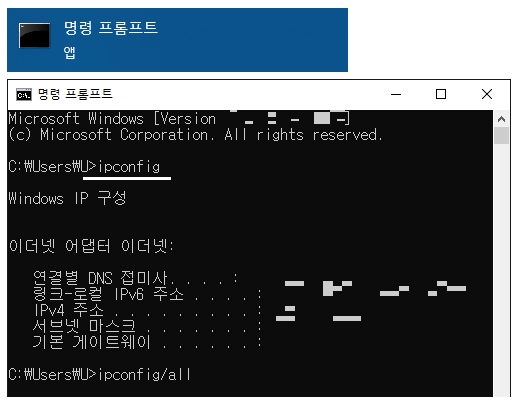
2. CMD(명령프롬프트) 활용
윈도우 작업표시줄의 좌측에 있는 돋보기 모양의 [찾기] 버튼을 눌러서 cmd를 입력하고 엔터키를 누르거나, [윈도우키 + R] 버튼을 눌러서 실행창을 열고, [열기] 란에다가 cmd를 입력하고 엔터키를 누릅니다.
명령 프롬프트 창이 열리면 ipconfig를 입력하고 엔터키를 눌러주세요. 더 상세한 정보를 원하시면 ipconfig/all을 입력하고 엔터키를 눌러주시면 됩니다.
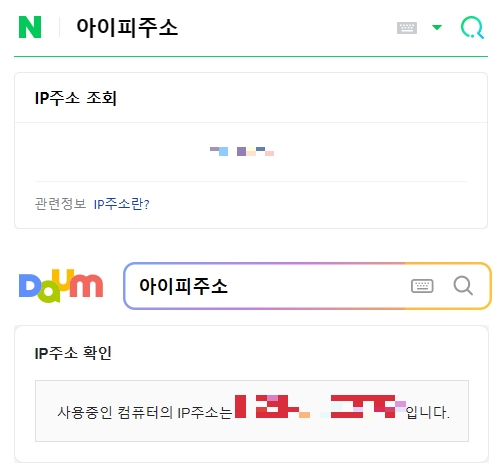
3. 포털사이트 검색 (네이버/다음)
1번과 2번의 방법이 좀 번거롭다고 생각되시는 분들은 간단하게 포털사이트의 검색을 활용하는 방법도 있습니다.
네이버 또는 다음포털에 접속하여 검색창에다가 위의 그림처럼 [아이피주소] 정도로 키워드를 잡고 검색하시면 곧바로 여러분들이 사용중인 컴퓨터의 IP주소를 확인할 수 있습니다.
<관련글>
https://sundubu.tistory.com/211
엣지 신뢰할 수 있는 사이트 등록 (제어판 인터넷옵션 설정)
이번시간에는 엣지 신뢰할 수 있는 사이트 등록 및 해제하는 방법에 대하여 알아보고자 하는데요, 윈도우를 사용하시는 분들을 기준으로 설명드리겠습니다. 여러분들이 직접 사이트를 추가하
sundubu.tistory.com
https://sundubu.tistory.com/203
파워포인트 버전확인 및 제품키 변경방법
어떤 프로그램이든 마찬가지겠지만, 버전업이 될 때마다 바뀌는 부분들도 있고, 새로운 기능이 추가되거나 오류를 수정하는 경우도 있습니다. 그래서 저는 개인적으로 가장 최신버전을 이용하
sundubu.tistory.com
https://sundubu.tistory.com/136
컴퓨터 사용시간 확인하는 방법 (고클린 활용하기)
여러분들은 하루에 컴퓨터를 얼마나 자주 또는 오랫동안 하시나요? 저같은 경우에는 PC로 작업하는 시간이 많기때문에 대략 7~8간 정도는 켜두는 것 같은데요, 실제로 얼마나 사용했는지 체크할
sundubu.tistory.com



